7 backup su acronis cloud da diversi computer, 8 rimozione dei dati da acronis cloud – Acronis True Image 2017 NG Manuale d'uso
Pagina 77
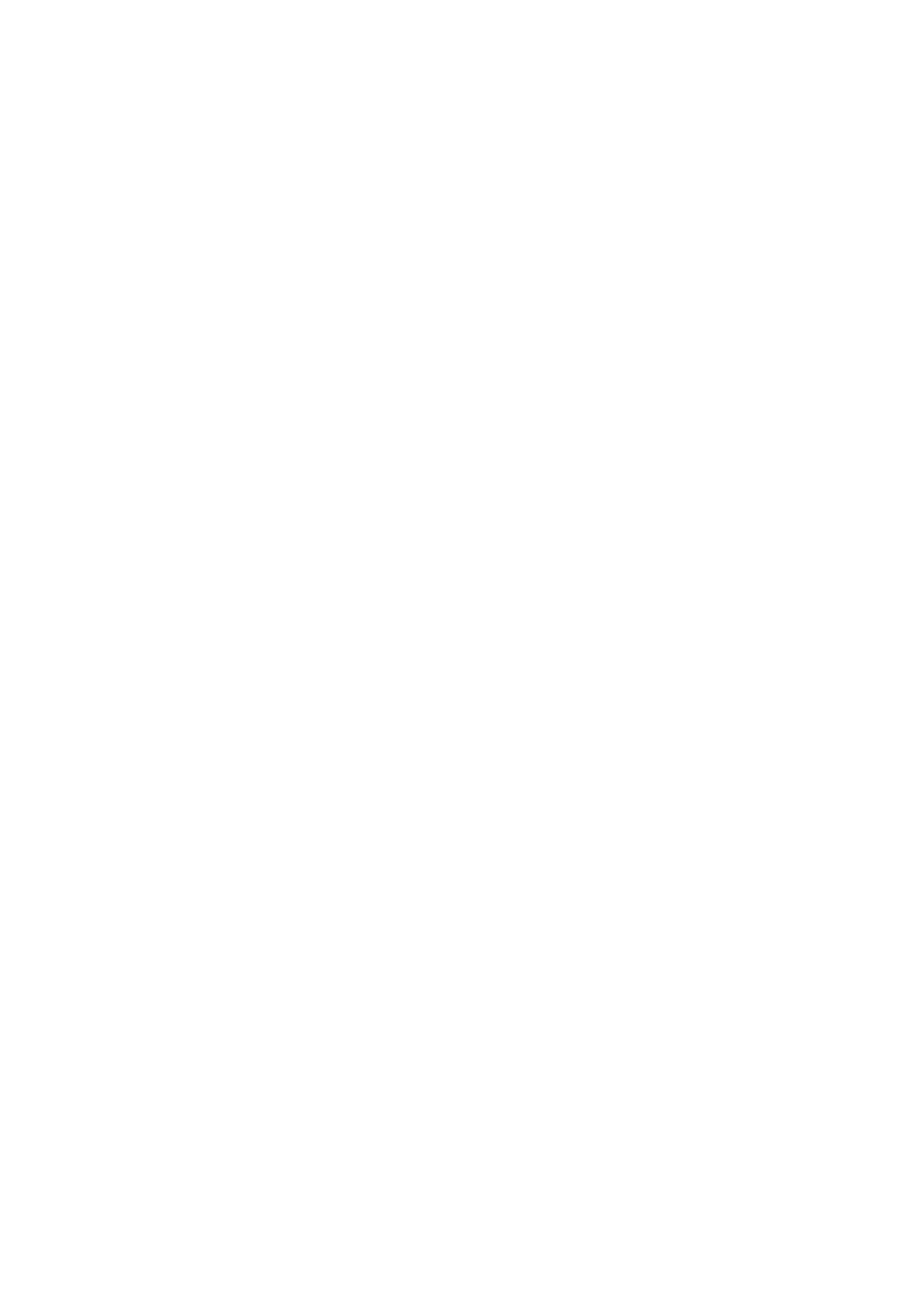
77
Copyright © Acronis International GmbH, 2002-2017
3. Nella scheda Schema di backup, selezionare Schema personalizzato, selezionare un metodo di
backup, quindi fare clic su Attiva cancellazione automatica.
4. Configurare le regole di cancellazione per il backup. Fare riferimento a Schema personalizzato (p.
55) per maggiori dettagli.
Per eliminare una versione del backup specifica:
1. Avviare il computer usando il supporto di avvio. Fare riferimento a Impostazione dell'ordine di
avvio nel BIOS (p. 93) per i dettagli.
2. Nella sezione Ripristino, fare clic su Aggiorna backup. In questo modo verrà aggiornato l'elenco
dei backup. Se non è possibile trovare il backup di destinazione nell'elenco o se il backup si trova
su un supporto rimovibile, fare clic su Cerca backup e specificare il percorso per il backup.
3. In base al tipo di backup, passare alla scheda Backup del disco o Backup dei file.
4. Fare clic con il pulsante destro del mouse sulla versione di backup che si desidera eliminare,
quindi fare clic su Rimuovi. La finestra aperta mostra l'elenco delle versioni di backup che
verranno eliminate. Vedere di seguito il motivo per cui questo elenco potrebbe contenere più di
una versione del backup.
5. Per confermare l'eliminazione, fare clic su Elimina.
Perché Acronis True Image a volte elimina più di una versione del backup?
Quando viene eliminata una versione del backup, tenere a mente che questa versione potrebbe
avere delle versioni che dipendono da essa. In questo caso, verranno eliminate anche le versioni
dipendenti, perché il ripristino dei dati da tali versioni diventa impossibile.
Se viene eliminata una versione completa del backup: il programma eliminerà anche le versioni
incrementali e differenziali successive fino alla versione completa successiva.
Se viene eliminata una versione incrementale o differenziale del backup: il programma
eliminerà anche tutte le versioni incrementali successive fino alla versione completa o
differenziale successiva.
Vedere anche Backup completi, incrementali e differenziali (p. 30).
4.5.7 Backup su Acronis Cloud da diversi computer
Quando si desidera eseguire il backup dei dati su Acronis Cloud sotto lo stesso account Acronis, si
consiglia di creare un backup online separato su ogni computer. Ciò consente di evitare la
combinazione di dati provenienti da diversi computer all'interno di un unico backup online.
Tuttavia, può essere necessario passare tra vari i computer ed eseguire il backup dei dati nello stesso
backup online. Quando si accede all'account Acronis, Acronis True Image 2017 prova a identificare se
sono già presenti backup online creati su altri computer. Se presenti, il programma li aggiunge
all'elenco dei backup. Per attivare uno qualsiasi di questi backup sul computer corrente, fare clic su
Operazioni, fare clic su Riconfigura, selezionare l'origine del backup, quindi fare clic su Salva.
Successivamente, è possibile eseguire il backup dei dati del computer corrente nel backup
selezionato, ma questo verrà interrotto sull'altro computer. I dati del backup del computer
precedente non vengono eliminati e rimangono disponibili per il ripristino.
4.5.8 Rimozione dei dati da Acronis Cloud
Poiché lo spazio disponibile in Acronis Cloud è limitato, è necessario gestire lo spazio del cloud
cancellando i dati obsoleti o quelli che non sono più necessari. La cancellazione può essere effettuata
in modi diversi.